Google Analytics「目標轉換」概要介紹與設定教學
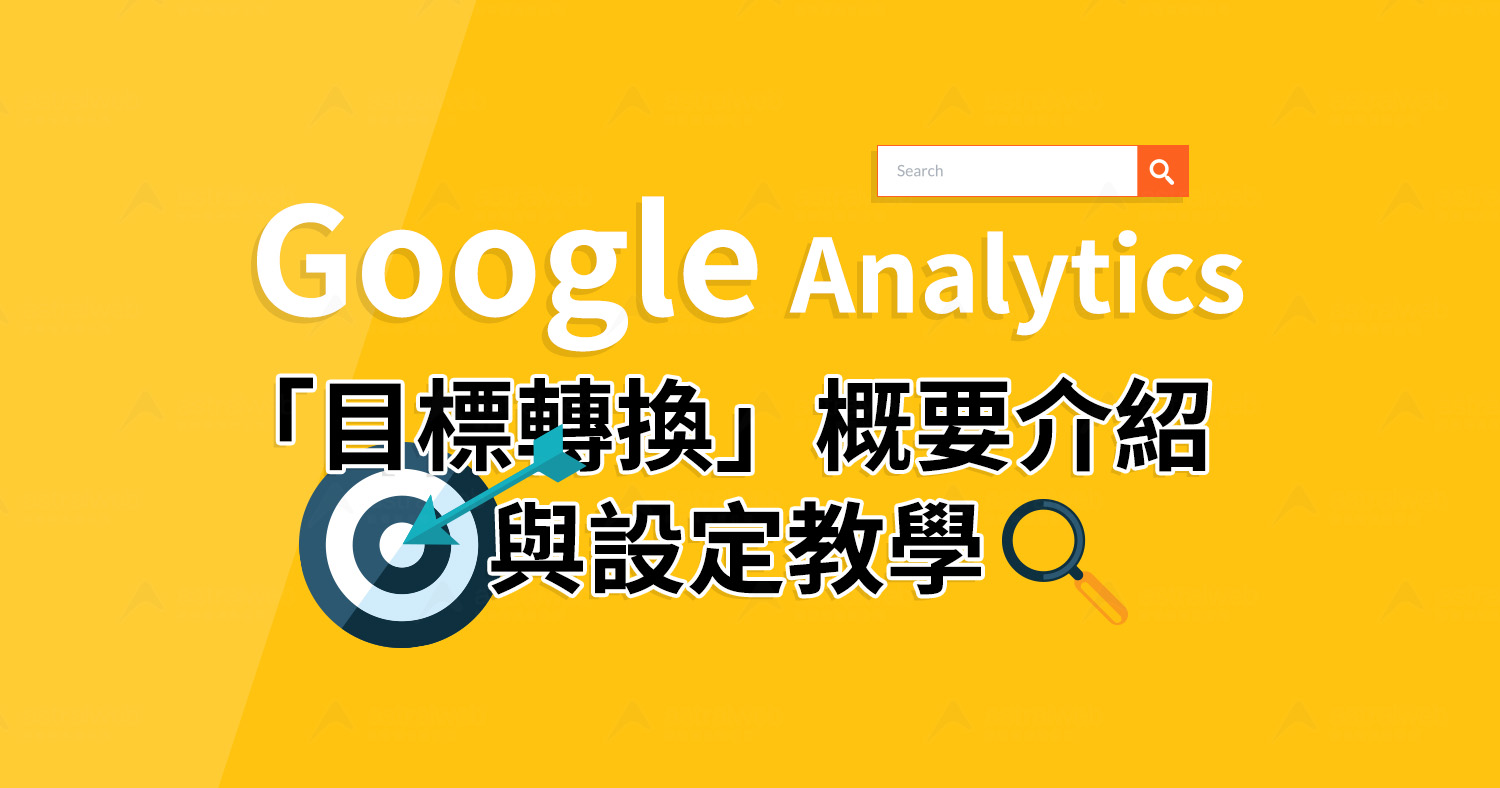
什麼是「目標」&「轉換」
在 Google Analytics 中,目標(Goal)意指每一個有關於增長您網站績效的目標動作,這邊給一個比較好想像的方式,當訪客完成您設定的目標後,將有機會把訪客轉換(Conversions)成顧客的指標,所以我們常常聽到「轉換率」,說白了就是網站管理者設立一個目標後,在所有流量裡訪客的目標達成率為多少,即稱作為轉換率。
*轉換率:達成目標 / 所有流量
舉個簡單例子:
歐斯瑞網站的行銷管理者想要追蹤訪客來網站填寫的需求表單的數量,以此評估網站帶來的業績效益,所以就需要在 Google Analytics 設立目標來追蹤這些有機會轉換成顧客的人。
所以目標設立:客戶來歐斯瑞網站→填寫需求表單 → 點擊送出。
*轉換率:達成目標(送出表單) / 所有流量
設定好此目標後,Google Analytics 就會把所有來網站的訪客與有達成此目標的數量做統計,藉此分析出轉換率,所以管理者就可以知道這個網站帶給診所多少的效益。
諸如此類的像是訂閱網站電子報、觀看文章、觀看影片、在網站下載特定檔案,這些訪客在網站上做的行為都可以各別是一個目標,藉此讓Google Analytics去做分析,電商網站亦是如此,註冊為會員、加入購物車、進入結帳、完成付款、購買特定目錄商品…等等也分別都是目標轉換率。
哪裡設定「目標」?
前往 Google Analytics 管理介面,點擊左側選管理→資料檢視→目標,即可到目標的設定頁面,那如果是有關電商部分的目標,則是下方的「電子商務設定」。
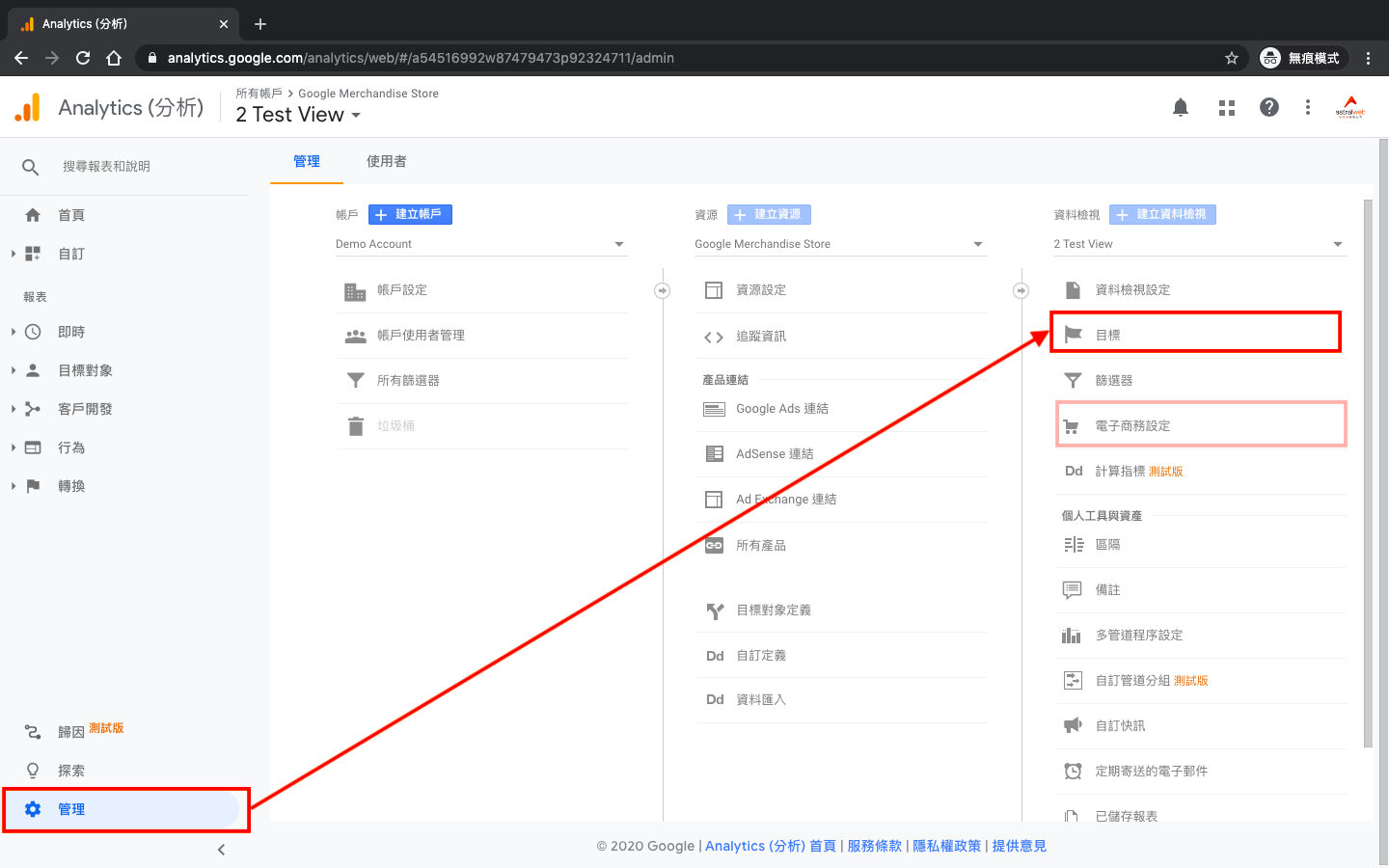
備註:像是Magento本身就有與Google Analytics有做連結,使用Magento的用戶請記得前往「電子商務設定」將啟用打開。
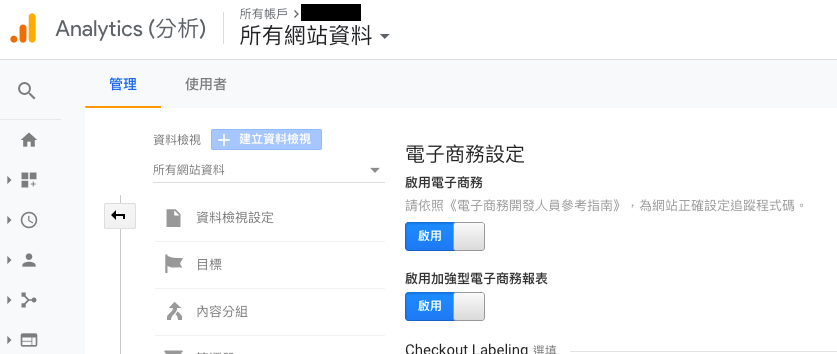
如何新增「目標」?
新增目標
在目標底下可以看到目前有哪些已設定的目標狀態,要新增目標的話您可點擊「+新增目標」按鈕。
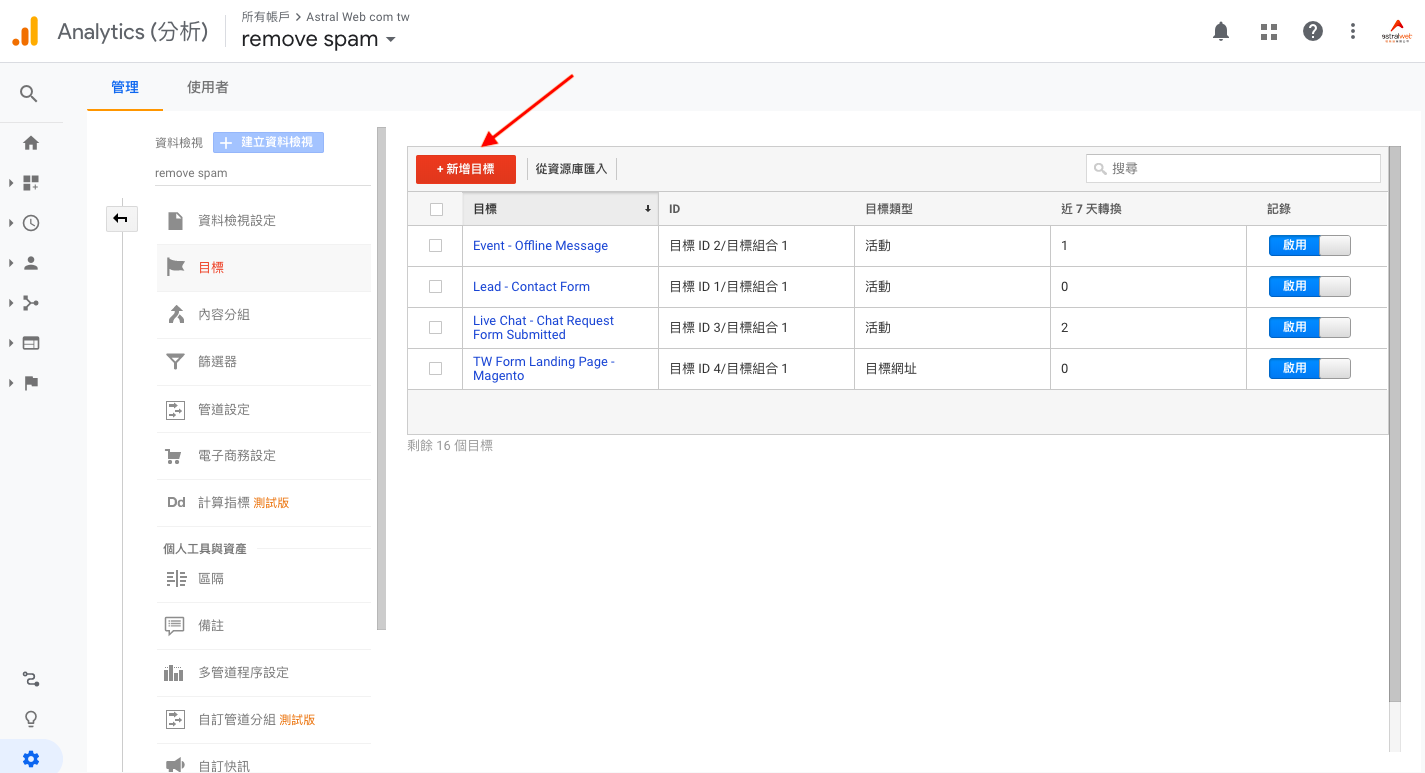
進入目標設定頁面時,您需要做三個步驟,以下做步驟式說明:
步驟一:目標設定
點擊新增目標後,您會看到步驟一:目標設定,在這裏您首先會看到 Google Analytics 給您的建議範本,範本有提供一些您在設定上的名稱發想, 您可以選擇想要做的命名,並點擊下方的「繼續」按鈕前往第二步,抑或是您有自己要命名的部分,則可以點選「自訂」後再點擊「繼續」按鈕前往第二步。
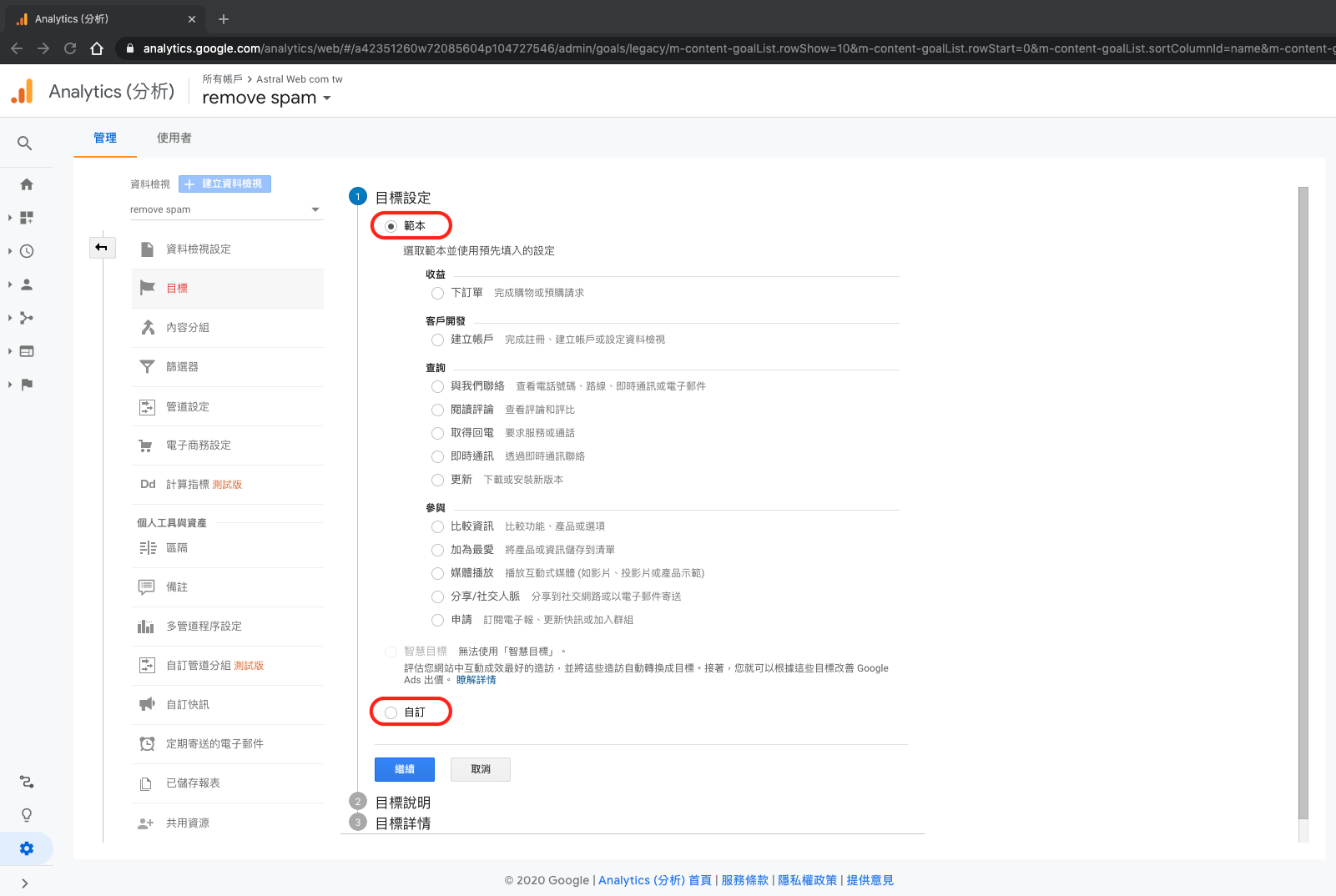
步驟二:目標說明
名稱
若是您再步驟一有選擇範本名稱,例如「與我們聯絡」,而在步驟二的名稱就會帶出「與我們聯絡」,若是在步驟一選擇自訂的話,名稱這邊就會是空白,給予管理者自行輸入。
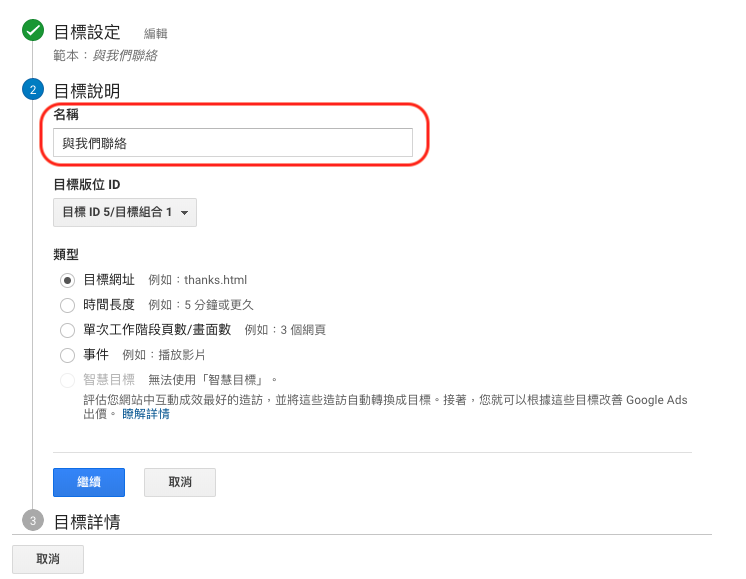
目標版位ID
Google Analytics 在目標版位有提供20個空間可以給予管理者做使用,若是您本身已經設定了4個,則在目標版位ID的下拉選單就開始由ID 5開始做新增,要特別注意的是,若已設滿20個目標時,目標是無法做刪除的,Google Analytics 會保留您之前目標追蹤的數據,所以如果您有目標要做更換,請記得留下紀錄備註(在什麼日期做目標更換&換了什麼),這樣在圖表數據上的日期就會看到更改備註,就可以知道在什麼時間點前的數據是哪個目標。
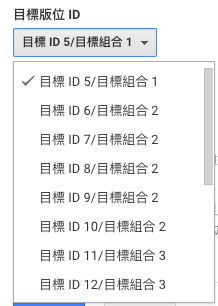
類型
在類型這裡有五個項目可以做勾選分別為以下:
- 目標網址
- 時間長度
- 單次工作階段頁數/畫面數
- 事件
- 智慧目標
- 目標網址:當客戶執行某些動作後會前往指定網址時,我們就可以設定這個目標網址藉此來判定客戶完成此目標。
- 時間長度:當您有特別的文章或是活動頁面想要給客戶做瀏覽時,我們可以在這裡設定客戶在查看此頁面的停留時間。
- 單次工作階段頁數/畫面數:當客戶到您的網站時,他在沒有離開網站(跳出、關閉分頁、關閉視窗)的情況下,客戶拜訪過幾個頁面。
- 事件:您可以使用GTM或是請工程師幫您在網站上埋入事件追蹤碼,例如:進行線上客服對話、觀看特定影片、下載優惠DM等等,當客戶執行此特定動作後,網站將會發送追蹤碼給予Google Analytics做接收與分析。
- 智慧目標:若您的帳戶有符合智慧目標的先決條件,將可在此做勾選,Google Analytics會幫您判斷哪些工作階段最有可能產生轉換,那為了判斷哪些工作階段是最好的,智慧目標會從Google Ads為您網站帶來的流量中,選擇約前5%作為門檻來判斷之(智慧階段會牽扯到Google Ads所以要講述的東西較多,在此文章主題暫時先不深入介紹)
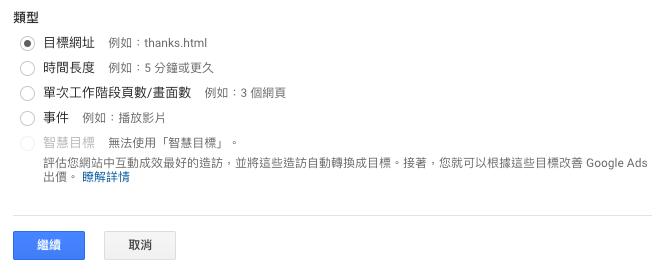
步驟三:目標詳情
實際連結目標
若是在步驟二的類型選擇「目標網址」時,在步驟三則會出現可以輸入要追蹤的網址網址

時間長度
若是在步驟二的類型選擇「時間長度」時,在步驟三則可以輸入要判定的時間長度。

單次工作階段頁數/畫面數
若是在步驟二的類型選擇「單次工作階段頁數/畫面數」時,在步驟三則可以輸入要判定客戶瀏覽的頁數。
![]()
事件
若是在步驟二的類型選擇「事件」時,在步驟三則可以輸入相關類別、動作、標籤、價值,若是之前已經有請工程師或是使用GTM埋入事件時,您可以點選左側主選單的「行為」→「事件」→「總覽」→「事件類別」做查看。
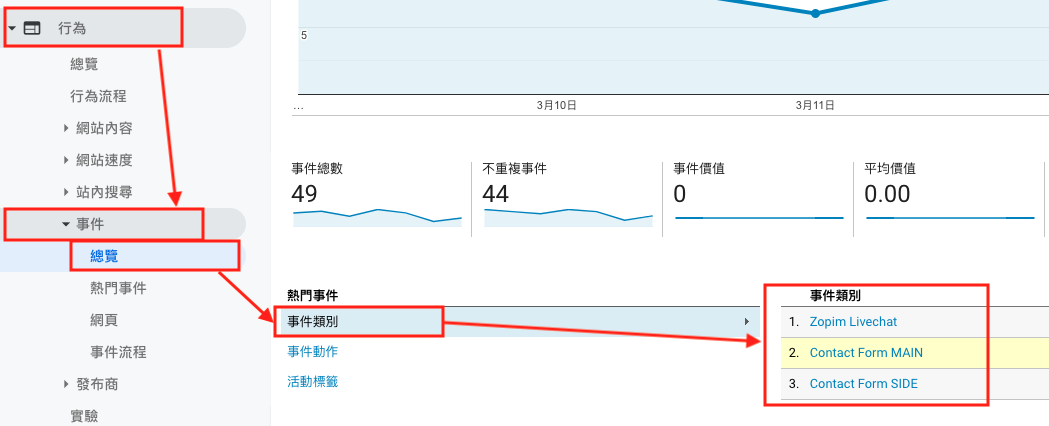
完成以上三個步驟並點擊儲存後,您就完成了「目標轉換」的設定。
如何查看目標轉換的數據?
完成目標設定後,在Google Analytics許多分析上,都可以依據您設定的目標來做切換顯示,例如以下:
客戶開發→總覽,可以切換目標來讓數據呈現出該目標的數據。
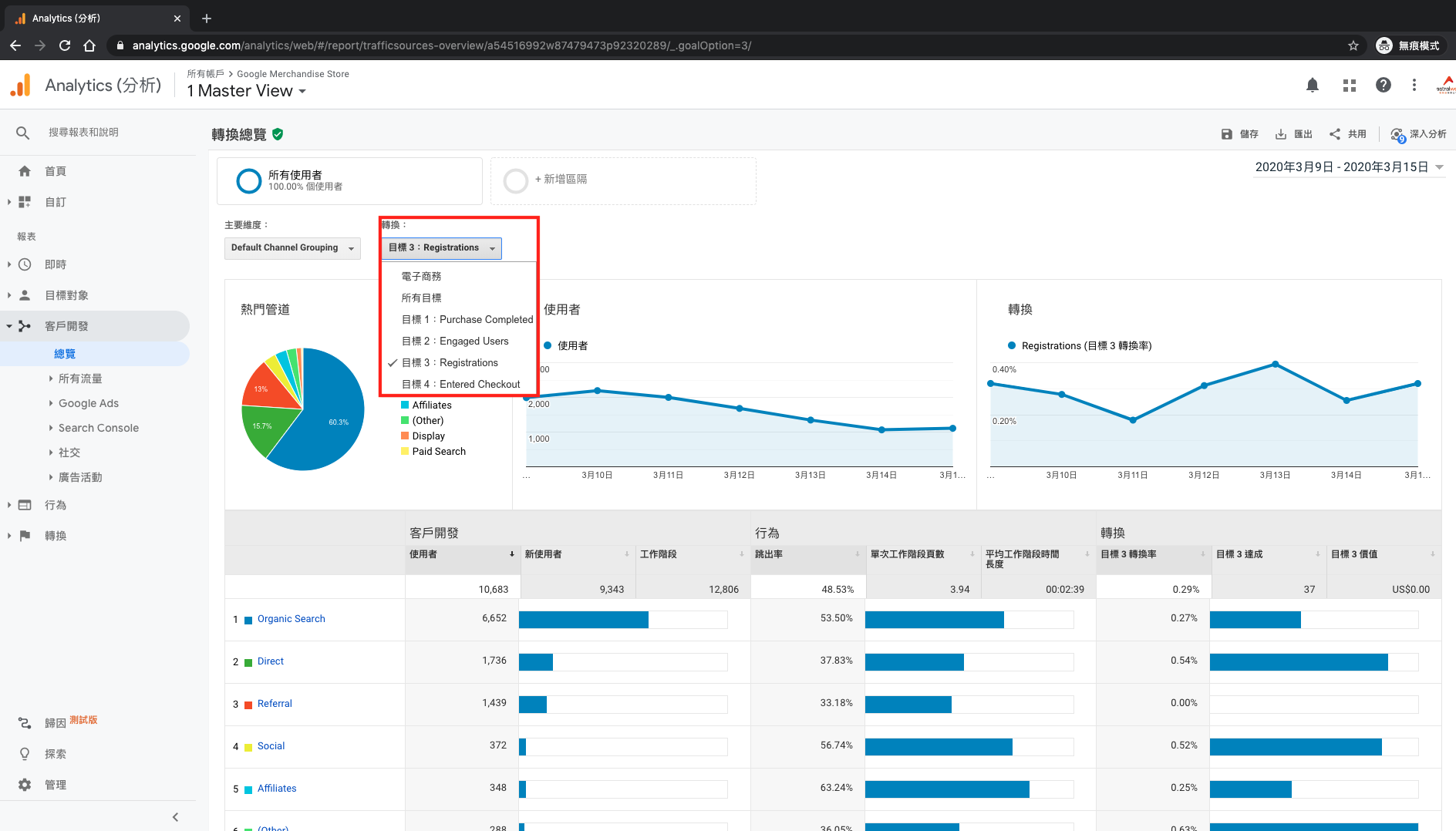
目標對象→行為→新訪客與回訪者
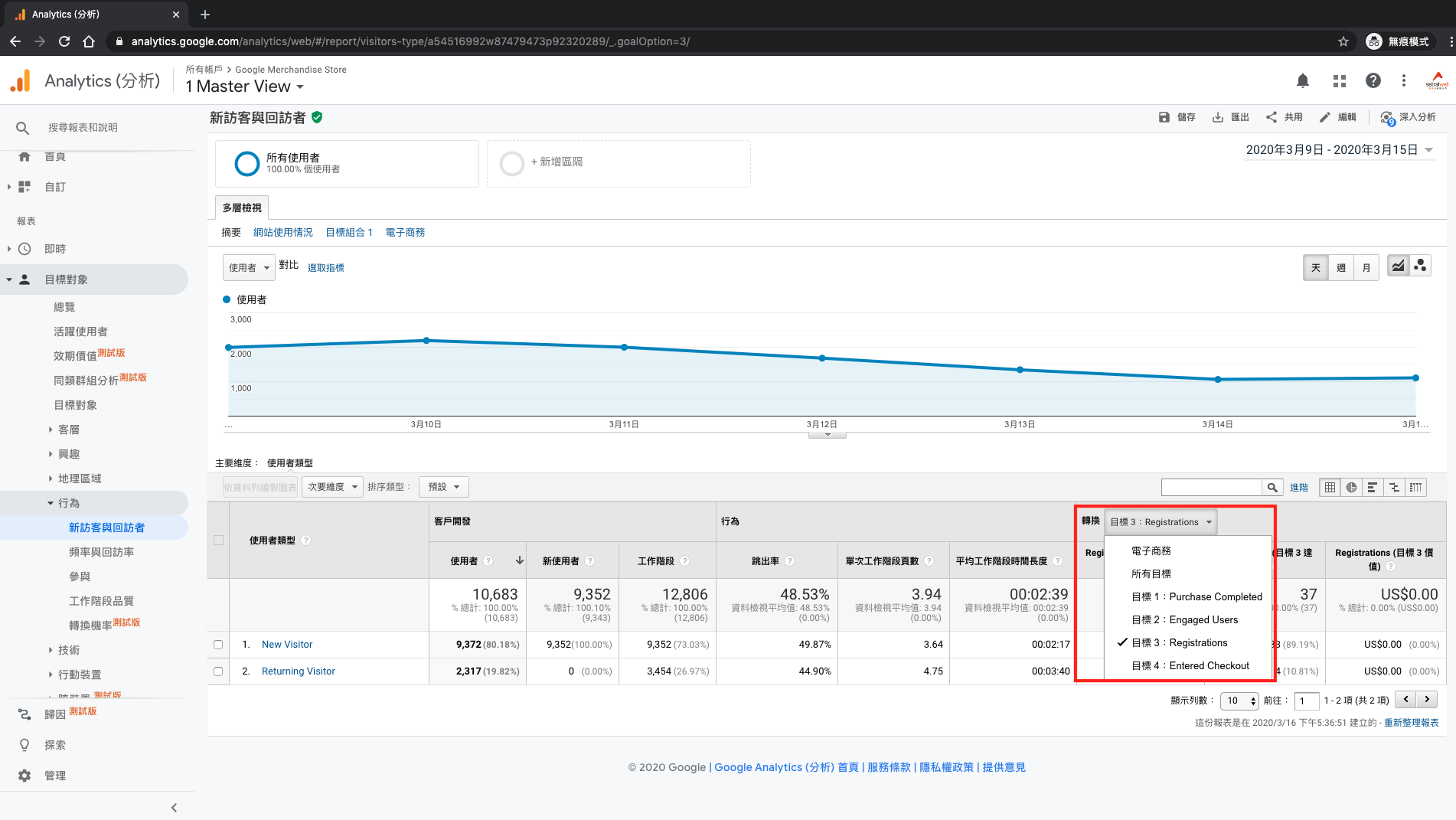
延伸閱讀:
以上為這次的Google Analytics「目標轉換」介紹的文章資訊分享,另外若想接收最新的文章資訊,請務必訂閱我們的電子報,以及追蹤我們的臉書粉絲團和Instagram,才能收到第一手的最新資訊喔!




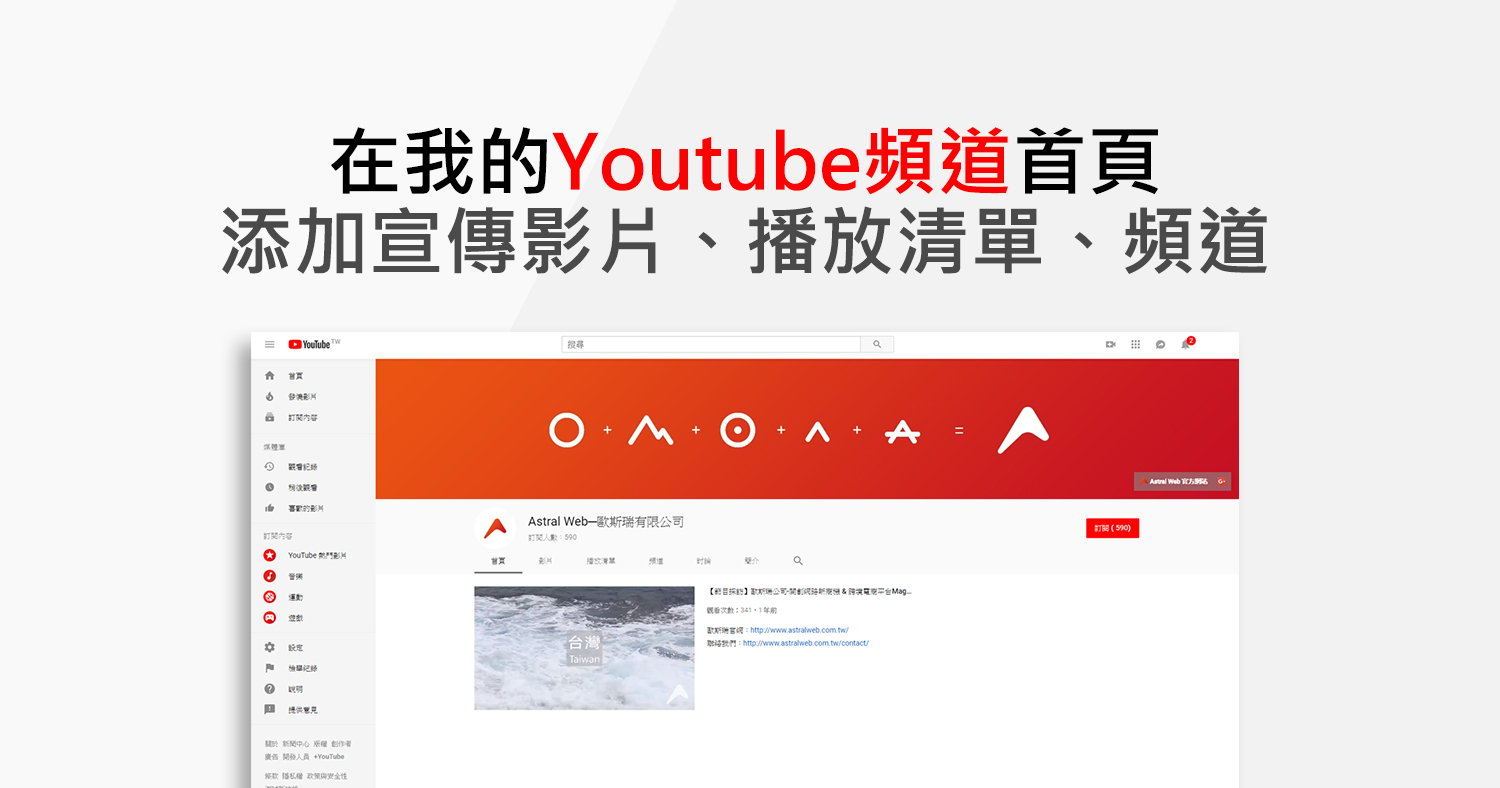
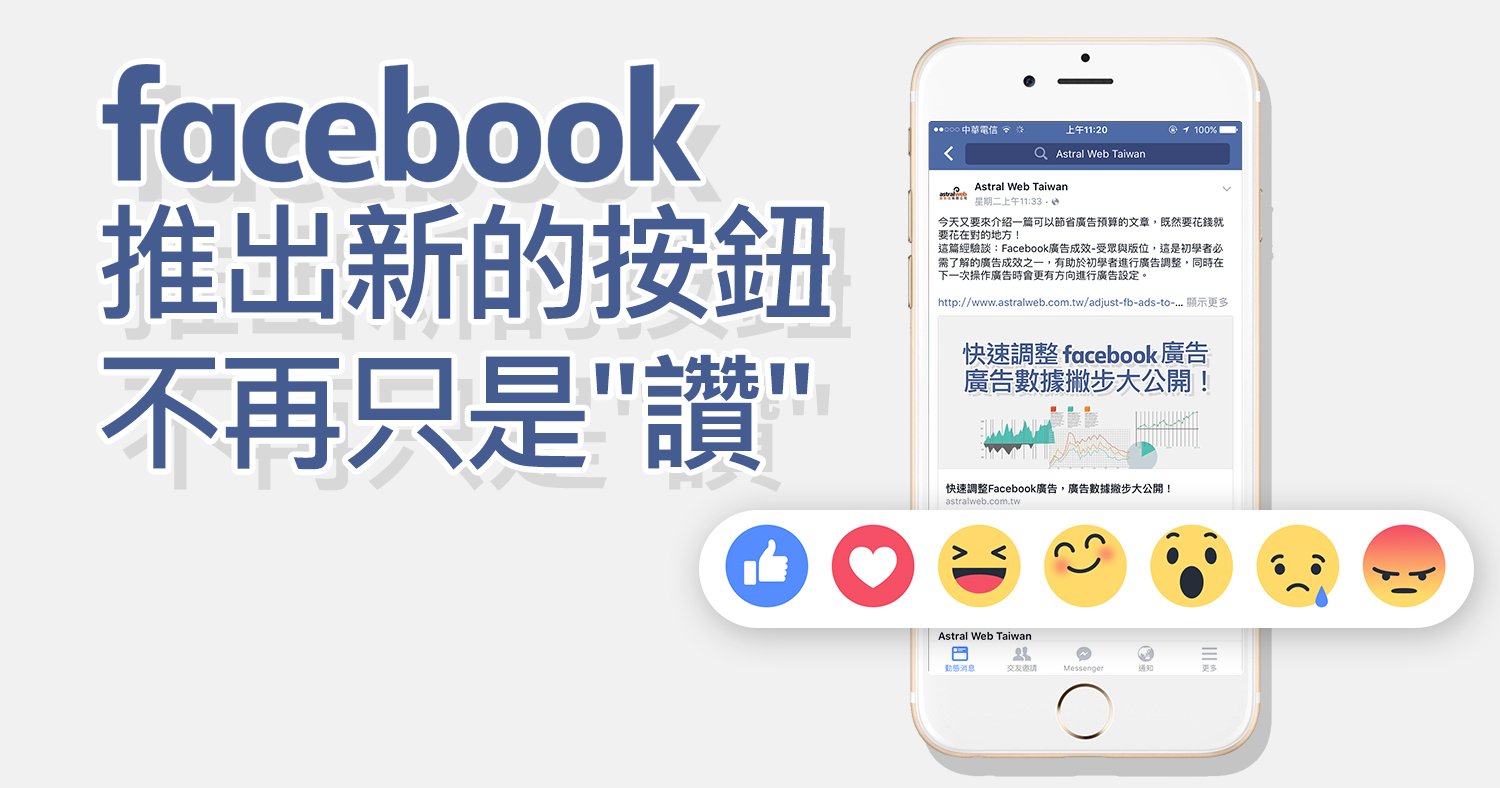

我要留言